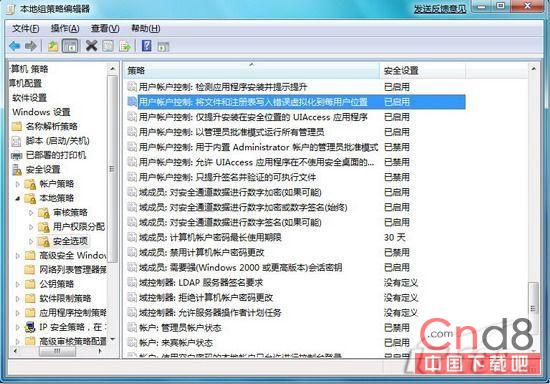每次啟動系統後,在任務管理器中會看到系統加載很多進程,其中包括隨機啟動的程序、加載各項服務等,這些進程是不是都是我們用的呢?哪個進行占用的資源大呢?每個程序運行後啟動了多少個關聯的程序呢?哪個程序是木馬程序加載的呢?在以前的Windows系統中我們只能靠三方軟件來參看,現在好了,Windows7中增強了任務管理器功能,這樣我們非常方便的對系統中的各項程序的進程了如指掌了,就算是病毒入侵,我們也能輕松掌控。
1. 查看UAC虛擬化進程
在Windows7中,系統增強了用戶帳戶控制(UAC)虛擬化功能,通過這個功能我們可以防止系統文件、文件夾和注冊表因為誤操作而損壞。通過UAC可以將系統中的應用程序重新定向其它位置,但是用戶還能正常使用,但是這些應用程序寫入的數據不會被發送至系統位置,以幫助維護整個操作系統的穩定性。有了這種虛擬化功能,也意味著現在多個用戶可以運行同一台計算機上的應用程序了,因為他們各自的數據會寫入各自的位置中。起到了系統安全的效果。
使用UAC功能,我們需要在“組策略”中將其開啟,在運行中鍵入“GPEDIT.MSC”命令,打開組策略編輯器,隨後在左側依次展開“本地計算機→Windows設置→安全設置→本地策略→安全選項”分支,在此將該分支下的“將文件及注冊表寫入失敗虛擬化到每用戶位置”設置為啟用即可。